Enten du har mottatt forstyrrende e-poster eller ønsker å undersøke korrespondansen din, kan det være nyttig å vite hvor avsenderen befinner seg. Det er mange måter å gjøre det på, men en av de enkleste metodene kan være å spore IP-adressen. Men hvordan finner du denne informasjonen og bruker den til å finne ut hvor avsenderen befinner seg?

Det finner du ut her. Denne artikkelen vil vise deg hvordan du sporer e-post via IP-adresser.
Hvordan spore en e-post via IP-adresse
Mye går med til å motta en e-post. Når korrespondenten din trykker på 'send'-knappen, blir meldingen behandlet av flere servere. Skrap overflaten til disse serverne, og du vil finne overskrifter med mye nyttig informasjon, inkludert avsenderens IP-adresse.
Derfor er tilgang til overskriften nøkkelen til å hente adressen.
hvordan du fester i google maps
- Åpne meldingen.

- Trykk på ledeteksten som lar deg se kilden til meldingen. Du skal nå se et stort vindu på skjermen med mye kode.
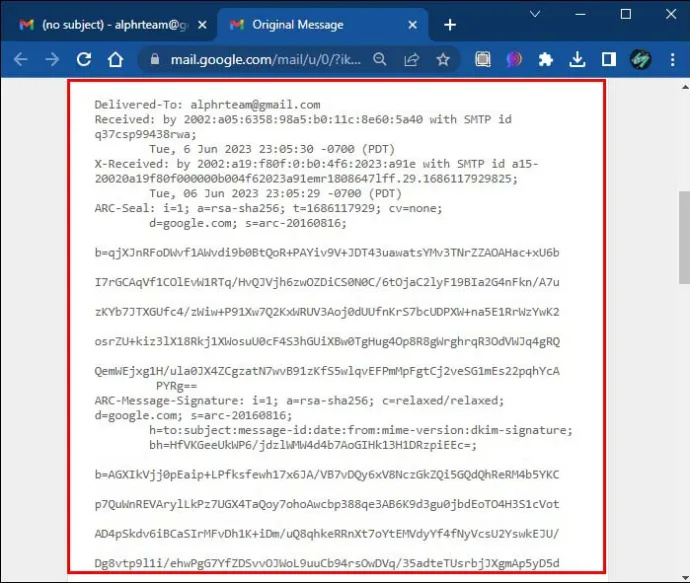
- Bruk Ctrl + F-snarveien for å aktivere søkefunksjonen.
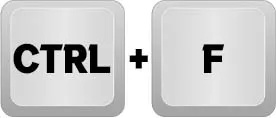
- Skriv inn følgende linje i boksen: Mottatt.
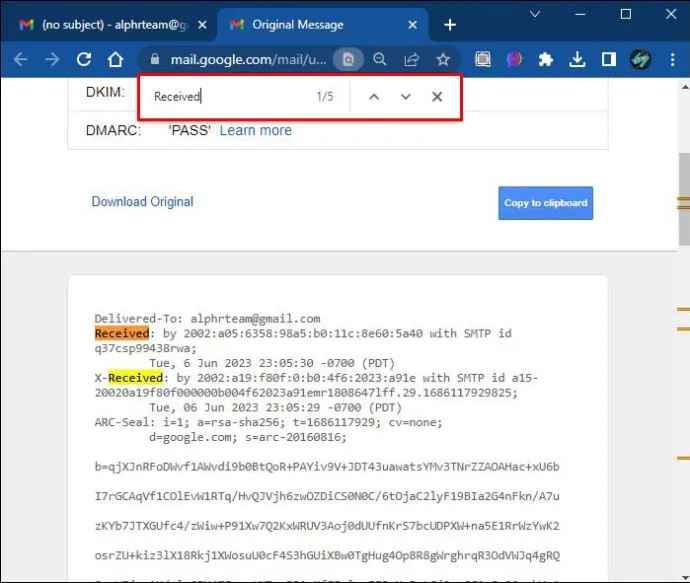
Dataene etter 'Mottatt fra' viser IP-adressen til avsenderen.
Som med de fleste andre komplekse e-postoppgaver, kan du oppleve tilbakeslag når du leter etter plasseringen til avsenderen din. En av dem kan være at overskriften viser flere 'Mottakket fra'-linjer. Hvorfor skjer dette, og hvordan går du frem for å løse dette problemet?
Generelt sender spammere e-post ved hjelp av flere servere for å skjule deres sanne plassering, og det er derfor du kan få flere linjer. Den gode nyheten er at det er en enkel løsning:
- Åpne e-posten din og få tilgang til overskriften på meldingen.
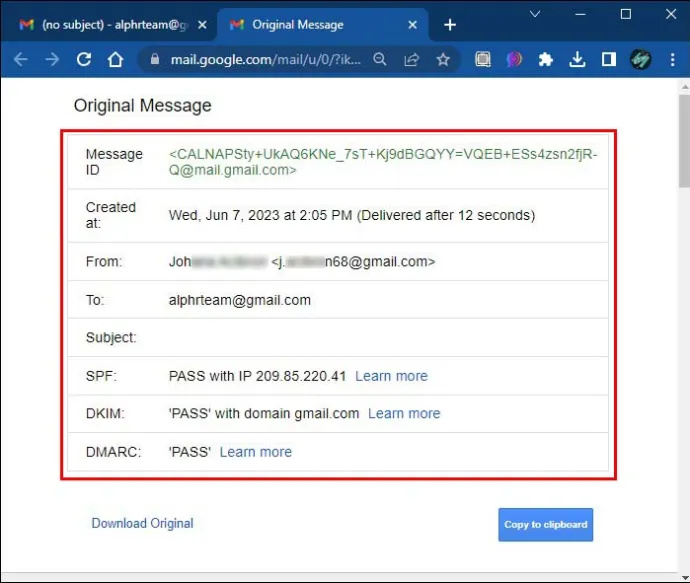
- Bruk søkefunksjonen for å finne 'Fra'-informasjonen.
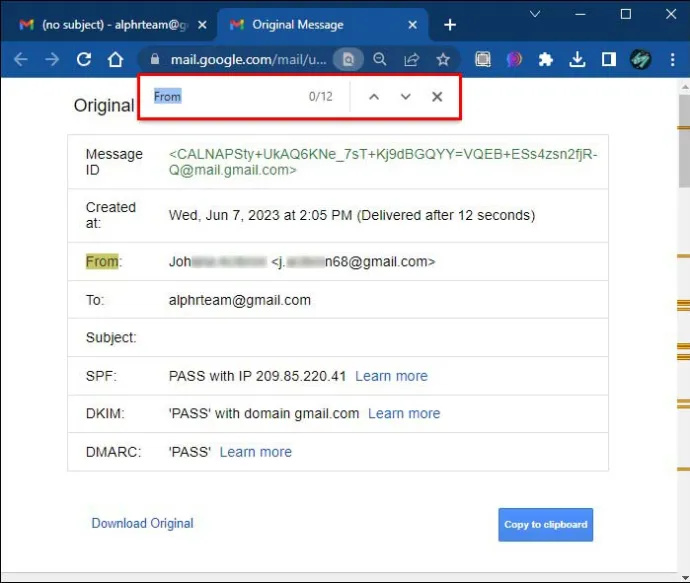
- Hvis det er flere linjer, start fra den siste og jobb deg oppover. Sjansen er stor for at den første og to 'Fra'-linjene vil ha forskjellige 'fra' og 'av' IP-adresser. Den første linjen der disse to detaljene samsvarer, representerer den legitime 'Mottakket fra'-linjen. Bruk den til å spore opp avsenderen din.
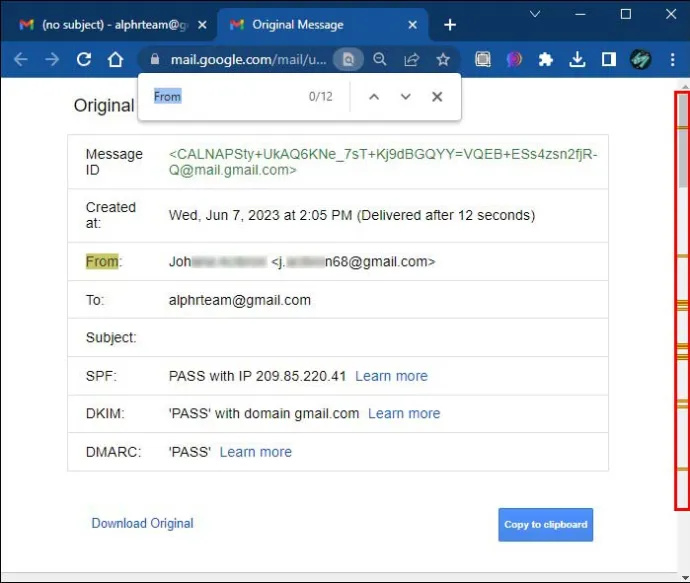
Nå har du IP-adressen til den andre parten. Men det gjør deg ikke noe godt, gjør det vel? Du er ikke en superdatamaskin som umiddelbart kan matche tallene til en fysisk plassering hvor som helst på kloden. Heldigvis trenger du ikke så avansert kunnskap fordi flere nettsteder kan utføre denne rollen.
Slik bruker du noen av disse nettstedene:
- IP-Lookup.net – Dette er et enkelt nettsted som viser IP-adressen din. På toppen av det kan du se et felt i den nedre delen av siden som lar deg angi en hvilken som helst annen IP-adresse. Lim inn informasjonen som ble funnet tidligere i denne boksen, og du vil se plasseringen til avsenderen din.
- IP Tracker – IP Tracker er et annet brukervennlig nettsted for å finne IP-adresser. Bare bla til bunnen av siden til du finner feltet for å skrive inn adressen din. Kopier og lim inn innholdet fra e-posten din og trykk på den røde 'Spor IP med IP-sporing'-knappen.
Hvordan spore en e-post ved hjelp av sosiale medier
Sosiale medier er først og fremst laget for å koble mennesker til hverandre. Når det er sagt, å knytte deg til andre er ikke det eneste formålet med disse plattformene. Du kan også bruke dem til å begrense hvor e-postsenderne dine befinner seg hvis metodene ovenfor ikke fungerer.
Den mest pålitelige nettsiden du kan bruke er LinkedIn, siden det er her de fleste oppgir e-postadressene sine i biografien.
- Åpne meldingen til avsenderen du vil spore.

- Kopier e-postadressen deres.
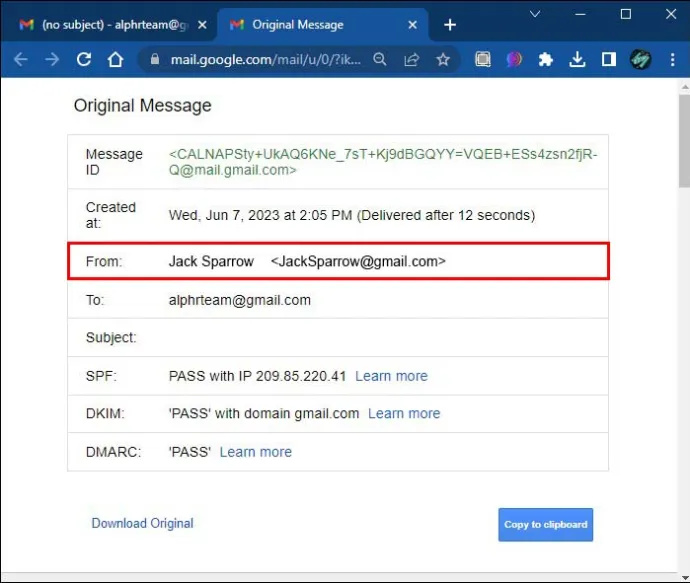
- Lage en LinkedIn konto eller bruk påloggingsinformasjonen din hvis du allerede har gjort det.
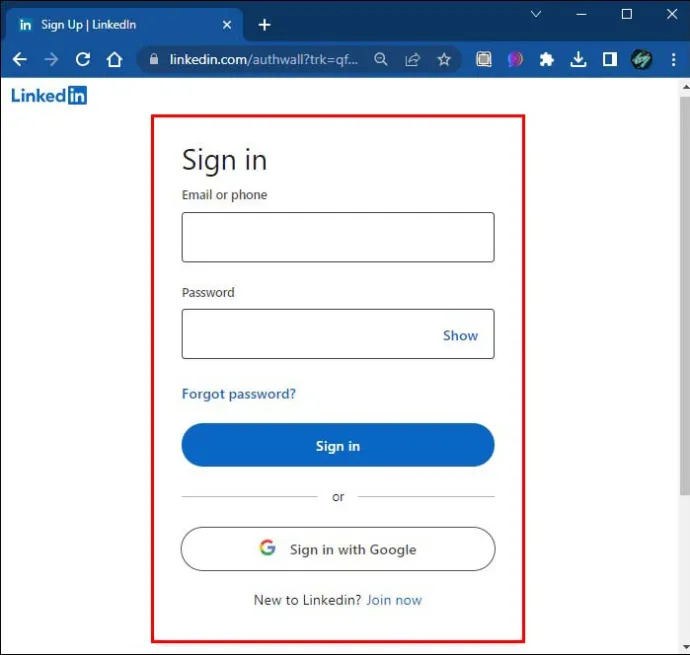
- Lim inn e-postadressen i søkefeltet. Hvis du er heldig, vil avsenderen ha opprettet en egen LinkedIn-konto, slik at du kan finne ut hvem de er. Bla gjennom profilen deres og sjekk om de har oppført posisjonen deres.
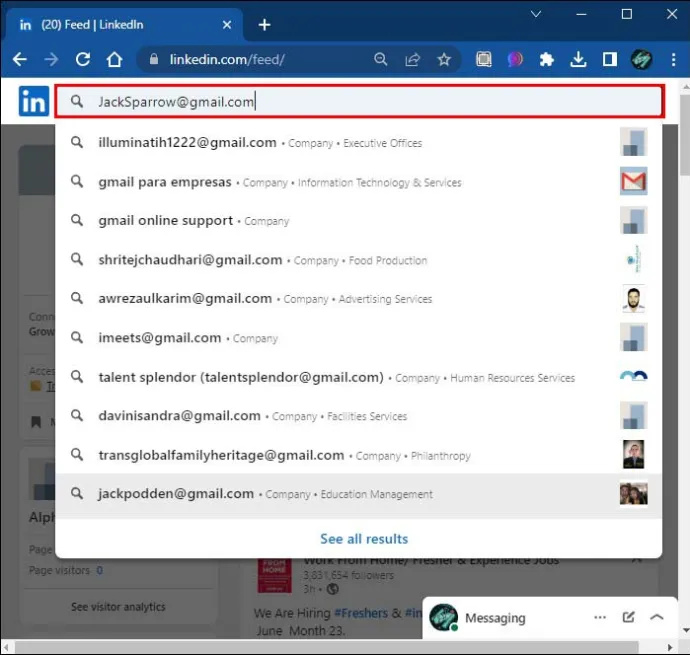
Du kan prøve denne metoden på mange andre sosiale medier nettsteder, for eksempel Facebook og Instagram. Det er imidlertid ikke så mange som deler e-postadressene sine i sine offentlige profiler i dag. Hold deg derfor til LinkedIn for de beste resultatene.
Hvordan spore e-post via IP-adresse med tidssoner
Et annet alternativ til overskriftsmetoden og lokalisering av IP-adresser er å spore e-poster ved å bruke tidssoner. Igjen, det er ikke på langt nær så nøyaktig som de to første teknikkene fordi dusinvis av land kan finnes i en enkelt tidssone. Likevel kan denne måten være nyttig hvis du mistenker hvor avsenderen kommer fra og ønsker å begrense hvor de befinner seg litt.
Det første trinnet i å bruke tidssoner er – du gjettet riktig – å finne ut når du mottok meldingen.
- Gå til e-postappen din og få tilgang til e-posten.
- Utforsk overskriften og finn delen 'Dato'.
- Finn ut når du mottok e-posten og gå til en nettside som presenterer tidssoner. timeanddate.com er et pålitelig alternativ.
- Finn stedet/stedene hvis tidssone samsvarer med mottakerens tidssone.
Vanlige spørsmål
Hvorfor vil du spore en e-post?
Det er flere grunner til at du kanskje vil spore avsenderen av e-postene dine. For eksempel kan de ha sendt forstyrrende eller truende meldinger, og du er bekymret for sikkerheten din. I så fall kan du anmelde personen til myndighetene eller få en bedre oversikt over hvem som kan stå bak korrespondansen.
Kan du spore en e-post via IP-adressen hvis avsenderen bruker en VPN?
Teknisk sett kan du spore opprinnelsen til en e-post ved å bruke IP-adressen, men det er meningsløst hvis avsenderen brukte en VPN. Ikke glem at en VPN maskerer avsenderens sanne adresse. Som et resultat kan du få et sted som er halvveis over hele verden fra deres faktiske oppholdssted.
Hvordan får du tilgang til overskriften på en e-post?
Som tidligere nevnt, er det avgjørende å finne overskriften på e-posten din for å bestemme hvor avsenderen befinner seg. Vi har skissert den generelle prosessen for å gjøre det, men det kan være noen variasjoner, avhengig av appen din:
• Gmail
o Gå inn på kontoen din og åpne meldingen hvis IP-adresse du ønsker å hente.
hvordan du endrer stemme på google maps
o Naviger til øvre høyre del av meldingen.
o Trykk på de tre vertikale prikkene.
o Velg 'Vis original', og du er i gang.
• Microsoft Outlook
o Logg inn på kontoen din.
o Gå til meldingen.
o Utforsk vinduet og velg 'Mer.'
o Velg ledeteksten som lar deg se råmeldingen. Du vil nå se en annen fane som inneholder e-postoverskriften din.
• Apple Mail
o Logg på Apple Mail og finn e-posten din.
o Velg 'Vis' og trykk på 'Melding'-alternativet.
o Trykk 'Raw Source.'
• Yahoo
o Få tilgang til kontoen din og åpne e-posten.
o Utforsk den øvre delen av e-posten og velg 'Mer.'
o Velg 'Se råmelding.'
Ingen plassering forblir ute av syne
Du trenger ikke å være teknisk kunnskapsrik for å finne ut hvor avsenderen befinner seg ved å bruke IP-adressen deres. Alt som trengs er noen få klikk for å finne posisjonen deres. Derfra kan du avgjøre om du må ta ytterligere tiltak for å beskytte personvernet ditt ved å blokkere personen. Uavhengig av ditt valg, er det alltid nyttig å vite hvor korrespondenten din befinner seg.
Har du noen gang sjekket plasseringen til e-postsenderne dine? I så fall, hvilken metode brukte du? Sporer du plasseringen til alle ukjente e-postavsendere? Fortell oss i kommentarfeltet nedenfor.









